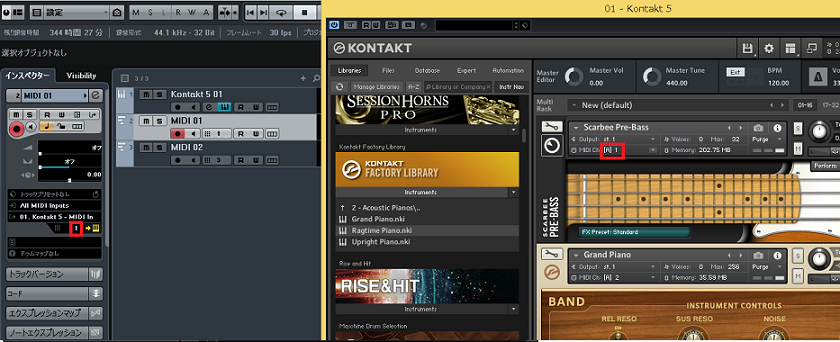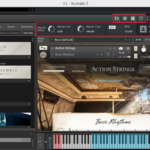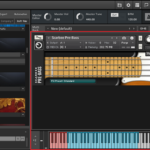今回は、「Native Instrumentsの高音質で高機能なサンプラー、Kontakt5の複数音色の使用方法」を紹介します。
Kontakt5についての記事は、下記の記事を参考にして下さい。
初心者さん向けに分かり易さを最重視し、画像と動画付きで順を追って紹介していきます。
記事の内容を動画で解説しています。中央にある再生ボタンからご覧ください
目次(押すとジャンプします)
・1つのソフトシンセで複数の楽器を立ち上げると?
曲の完成が近づくにつれて、どうしてもトラック数や適用音源、エフェクトの数が多くなってしまい、その結果ノイズや強制終了などが発生します。
1つのソフトシンセで複数の楽器を使用すると、CPU使用率を軽減でき、これらのトラブルを防ぐことができます。
Kontakt5には、この機能が備わっています。
・Kontakt5 複数音色の使い方
まずは、複数の音源を立ち上げます。
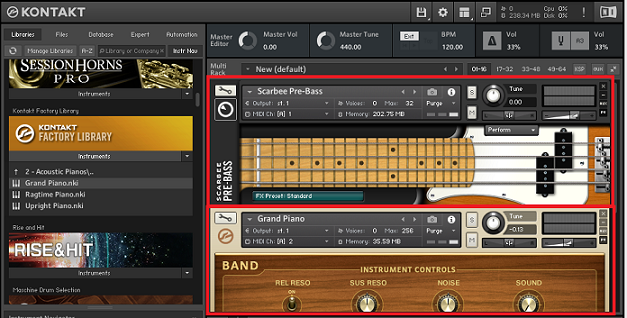
Kontakt5に音源を立ち上げる方法については、下記の記事を参考にして下さい。
・MIDIトラックを作成する

上メニューのプロジェクト→トラックを追加→MIDIの順にクリックし、MIDIトラックを作成します。

Kontakt5に立ち上げた音色の数を入力し、トラックを追加をクリックします。
・MIDIアウトとMIDIチャンネルを設定する
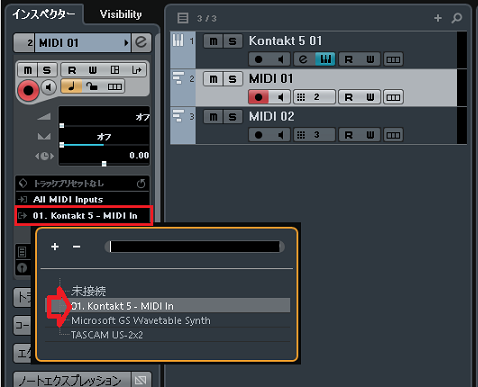
追加したMIDIトラック01を選択し、赤枠のMIDIアウトをクリックします。そしてKontakt5-MIDIを選択します。
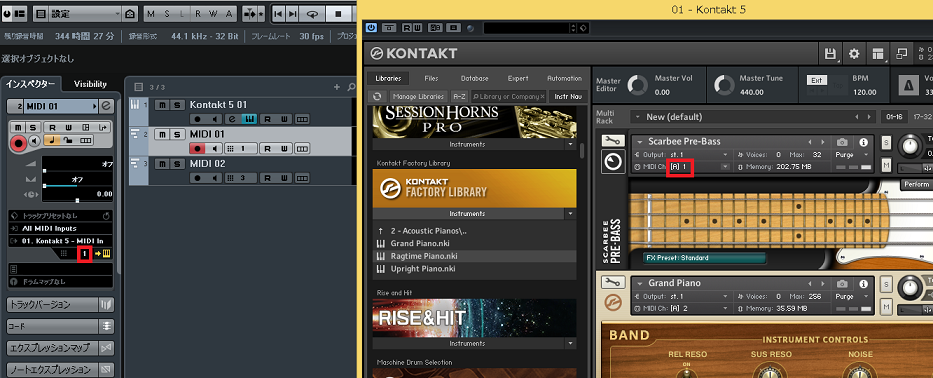
そして、インスペクターのMIDIチャンネルとKontakt5の音色チャンネルを合わせます。
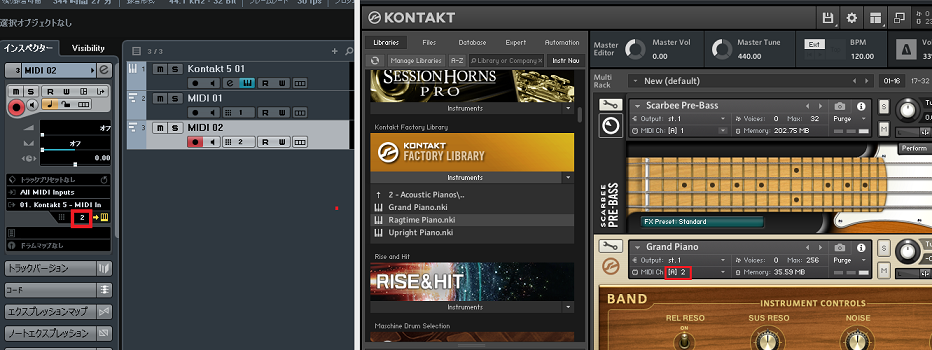
これを、MIDIトラック02も同様に行います。
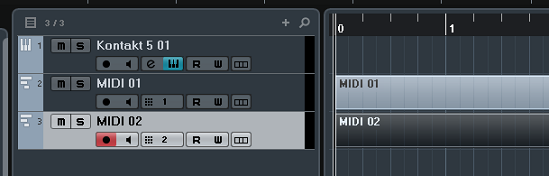
これにより、作成したMIDIトラックでそれぞれの音色を打ち込むことができます。
打ち込みのやり方は、下記の記事を参考にして下さい。
・インスペクターが表示されてない場合
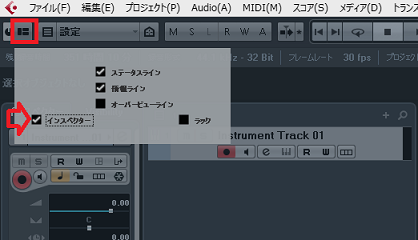
プロジェクト画面左上の、ウィンドウレイアウトの設定をクリックし、インスペクターにチェックを入れます。
・まとめ
今回は、Native Instruments製品であるKontakt5の、複数音色の使用方法について解説しました。
僕もNative InstrumentsのKOMPLETE11を持っていて、Kontakt5を使います。
曲作りも終盤になると、バッファを最大にしてもノイズが発生していたので、現在は最初からこの設定を行って作業しています。
是非、活用してみて下さい!
最後になりますが、現在100以上の記事と動画があり初心者さんだと特に、どこからやっていけばいいのか分からずに困惑する方も多いのではないかと思います。
そこで、初心者さん向けにDTMを始めてから一曲を作れるようになるまでの、分かり易く順番に基礎を纏めた動画を無料でプレゼントしています。
是非、下記のURLから無料プレゼントを受け取って下さい!(プレゼントや動画は現在準備中)
この記事を読んだあなたが、CUBASEを使い自由に曲が作れるように応援しています!
それでは、清水でした。
最後までお読みいただき、ありがとうございました。